如今,各行各业越来越多地借助电脑来控制机械设备完成各项操作,这不仅显著提升了工作效率,也让整个流程变得更加便捷与高效。相较于传统手写单据,电脑打印的票据更加规范、清晰且美观。目前,众多培训机构、幼儿园、中小学以及小型商户在开具收据时,普遍采用电脑打印方式。只需配备专用多联打印纸和针式打印机,并结合合适的打印软件,便可快速生成整齐、专业的收据单。其中,451收据打印软件凭借其操作简单、界面直观、易于掌握的特点,广受用户青睐。该软件专为中小商户、教育机构及培训单位的实际需求设计,功能实用,能够有效协助教师或财务人员高效完成学费收取、信息记录与数据统计工作,极大减轻了人工登记的压力。对于正在寻找高效收据管理解决方案的用户来说,这是一款值得尝试的实用工具。
1、 可通过网络搜索“451收据打印软件”进行下载。安装前建议暂时关闭360等安全防护类软件,以避免干扰安装进程。此类软件通常安装步骤相似,操作简便,下图为安装界面示意图。

2、 安装过程中如遇360安全提示,可选择允许操作继续执行,直至安装顺利完成。启动软件后,左侧区域会显示多个功能菜单按钮,便于用户快速访问各项功能。
3、 支持对已有的收据记录进行管理、编辑或删除操作。
4、 可办理新收据的开具并实现电脑直接打印。
5、 提供学员信息与人员档案的统一管理与维护功能。
6、 可新增学员个人信息,完善数据库内容。
7、 支持自定义软件内各栏目名称及对象标识,并可设置登录密码等相关参数。

8、 点击相应选项,在班级栏中选择对应的班级名称。
9、 该班级可根据实际需要划分为不同部门或科室等组织单位。
10、 姓名输入支持关键字或拼音首字母检索,例如输入“王小二”可键入“wxe”,系统将自动匹配并保存历史姓名,方便下次快速调用。

塑料卡板销售统计管理系统是一款对商品销售情况进行统一管理的系统。 程序特点1,简单,方便,网络操作,不受单台电脑文件保存限制2,纸质与数据库客户数据保存,查询变得更为方便3,免去久远的历史单据与数据查询烦恼4,方便的数据统计与自动核算功能5,丰富的销售数据录入与管理6, 销售清单(送货单)打印功能,支持条型码.7, 销售业绩提成统计功能8, 收款与未收款分开统计功能 后台地址:admin/logi
 0
0

11、 各项收费项目名称可在设置中自由修改,系统会自动计算合计金额并转换为大写汉字。输入完毕后仅需核对无误,即可点击或按钮执行打印操作。打印指令将发送至电脑默认打印机,建议提前在系统中设定好默认打印机,确保打印流程顺畅。

12、 设置默认打印机的方法:点击开始菜单,进入“设备和打印机”界面,右键点击目标打印机,选择“设为默认打印机”即可完成设置。


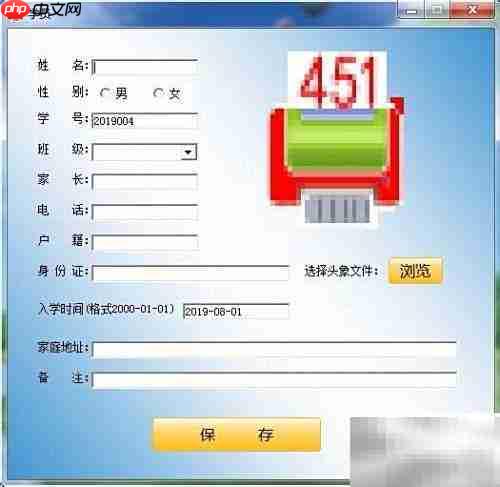

13、 接下来介绍软件的具体设置方法。
14、 用户可自定义收据中的收费项目名称、收费对象名称,并启用密码登录等功能设置。
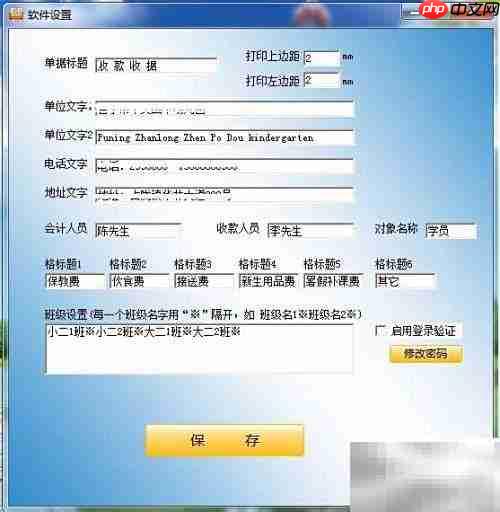
以上就是451软件收据打印教程的详细内容,更多请关注php中文网其它相关文章!




Copyright 2014-2025 https://www.php.cn/ All Rights Reserved | php.cn | 湘ICP备2023035733号